Über die HTML5-basierte Managementkonsole des Mobile-Print-Servers lassen sich Nutzer und Drucker ebenso verwalten wie alle für den Zugriff auf das Unternehmensnetzwerk relevanten Nutzerrechte, Zertifikate und Sicherheitseinstellungen.
Anmelden
- Öffnen Sie von einer Workstation aus folgende Webseite: https://mobile-print-server-adresse/fw auf einem HTML5-fähiger Browser.
- Loggen Sie sich mit dem Admin-Account (siehe Abschnitt Service-Account anlegen), mit dem auch die Installation vorgenommen wurde, auf der webbasierten Konfigurationskonsole des Mobile-Print-Servers ein.
Hinweis! Beim Internet Explorer kann es Probleme geben, wenn der Hostname einen Unterstrich (_) enthält; nutzen Sie in diesem Fall einen anderen Browser oder einen DNS-Alias.
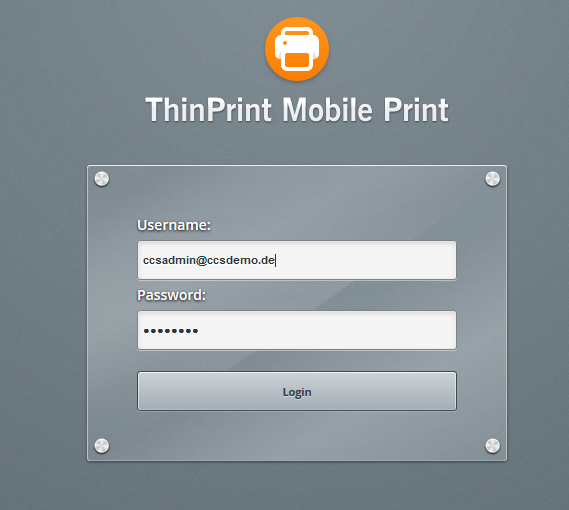
In der Managementkonsole anmelden
- Fahren Sie fort, wie in den folgenden Abschnitten beschrieben.
Aufbau der Konsole
Unter Control Panel finden Sie die einzelnen Module, die mit der Managementkonsole verwaltet werden können.
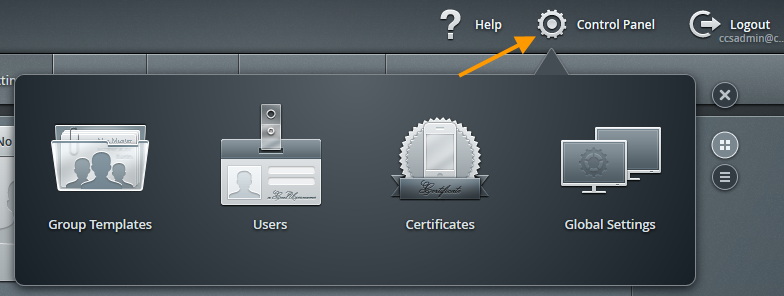
Control Panel der Managementkonsole
Am Beispiel des Moduls Users erfahren Sie im Folgenden, wie die Managementkonsole bedient wird. Klicken Sie dazu auf Control Panel→ Users. Die Module der Managementkonsole sind jeweils in Ansichts- und Bearbeitungsspalten unterteilt. In den Modulen Users und Group Templates werden in der linken Spalte die vorhandenen Nutzer bzw. Group Templates angezeigt. Wenn Sie mindestens eines dieser Objekte markieren, erscheint die dazugehörige Bearbeitungsspalte (= zweite Spalte), in der Sie Aktionen ausführen können, z. B. Send E-mail, Get Settings, Remove. In der dritten Spalte werden die Datensätze der in der ersten Spalte ausgewählten Einheiten angezeigt, und diese wiederum lassen sich in der vierten Spalte bearbeiten.
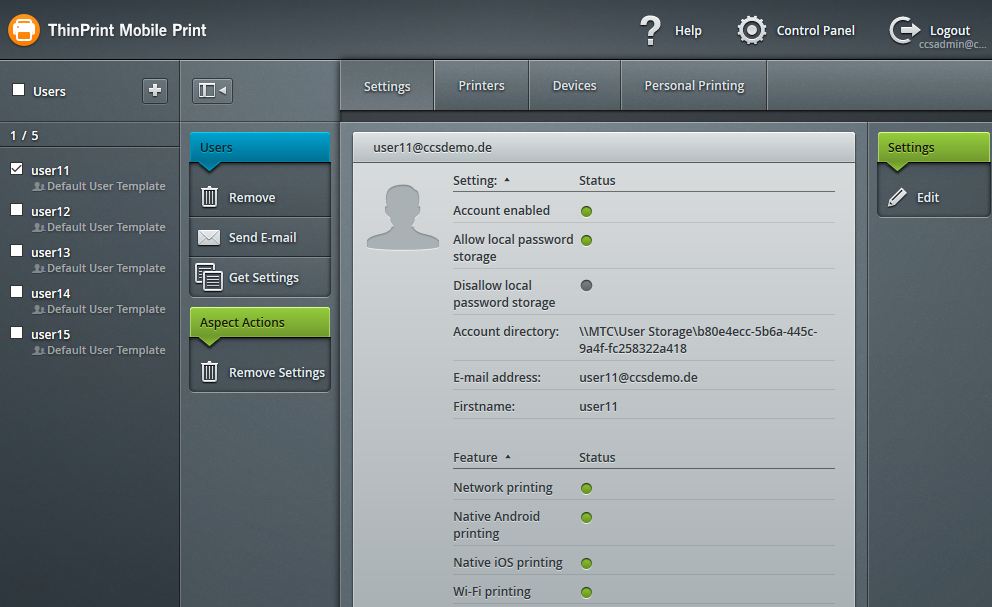
Managementkonsole am Beispiel der Nutzerverwaltung (Users)
Darüber hinaus können Sie weitere Aspekte in den Tabs der Spalte drei anwählen, z. B. Printers, Devices.